

By Adela D. Louie, Son Güncelleme: November 6, 2020
iPhone cihazının el feneri özelliği, iPhone cihazının en kullanışlı ve kullanışlı işlevlerinden biri olarak kabul ediliyor. iPhone'unuzun el feneri sayesinde karanlıkta uygun bir ışık kaynağına sahip olabileceksiniz ve karanlık alanlarda da fotoğraf çekerken kullanabileceksiniz.
Ancak, iPhone cihazının sahip olduğu diğer işlevler gibi, iPhone'unuzdaki el fenerinde de bazı sorunlar olabilir. Bunlardan biri, ne zaman iPhone'da el feneri çalışmıyor. Panik yapmayın ya da endişelenmeyin çünkü bu sorunu hemen çözmek için iPhone cihazınıza uygulayabileceğiniz mükemmel çözümlere sahibiz.
Bölüm 1: iPhone'daki El Feneri Çalışmıyorsa Nasıl Onarılır2. Bölüm: Sonuç
El fenerim neden çalışmıyor? Tıpkı iPhone cihazınızda karşılaşmış olabileceğiniz bazı sorunlar gibi, bunu nasıl düzeltebileceğinizin de birkaç yolu vardır. iPhone'da el feneri, çalışma sorunu değil. Ayrıca, sunduğumuz çözümlerin her birini, hangisinin sizin açınızdan işe yarayacağını öğreneceğiniz ve deneyeceğiniz için, bir eleme süreci olarak da kabul edilir.
neden senin için bir neden iPhone cihazınızdaki el feneri çalışmıyor Telefonunuzdaki kamera uygulamasının açık olmasından kaynaklanmaktadır. Ve bu nedenle, aynı ampulü kullandıkları için el feneriniz ile kameranızın el feneri arasında bir çelişki yaratır. Bunları aynı anda kullanamamanızın nedeni de budur. Yani bunu düzeltmek için yapmanız gerekenler burada.
Ne zaman çözmeniz için başka bir yol iPhone'da el feneri çalışmıyor iPhone'unuzu yeniden başlatarak. Basit, ancak bazen etkili olduğu için denemeye değer. Ve iPhone'unuzu yeniden başlatmak modele bağlıdır.
iPhone XR, iPhone XS, iPhone X ve iPhone 8 için:
Diğer iPhone Modelleri için:
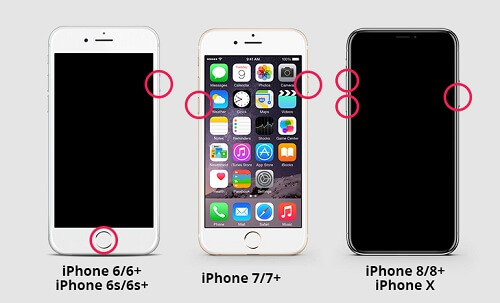
Ayarlarınızı sıfırlama iPhone cihazınızda cihazınıza herhangi bir zarar vermez. Ayrıca verileriniz için endişelenmenize gerek yok çünkü bu işlemle hiçbirini kaybetmeyeceksiniz. Ancak, yalnızca iPhone'unuzdaki duvar kağıdınızı ve ekran koruyucunuzu kaldırabilir. Yani bunu yapmak için, izlemeniz gereken adımlar.
Bu işlem yalnızca iPhone'unuzun ayarlarını varsayılan aşamasına sıfırlayacaktır. Ve bu yöntemle, el fenerinizin iPhone'da çalışmamasını düzeltebilirsiniz.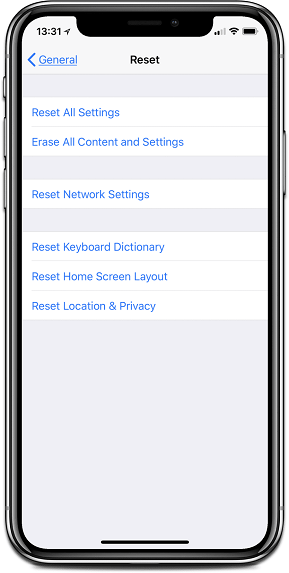
Bu yöntemi yapmak için kolayca takip edebileceğiniz adımlar aşağıdadır.
Bu süreçte, yalnızca bir yedekleme yaptığınızda ve ardından iPhone'unuzu fabrika ayarlarına geri yüklediğinizde yapılabilir. Fabrika ayarlarına geri yükledikten sonra, oluşturduğunuz en son yedeği geri yükleyebilirsiniz.
Bu, bu işlemi yapmanın, neden yapmanız gerektiğinin nedeni anlamına gelir. verilerinizi yedekleyin çünkü sahip olduğunuz tüm verileri tamamen silecek ve iPhone'unuzu satın aldığınız günkü gibi döndürecek. Bu yüzden bu işlemi yapmadan önce verilerinizi yedeklemeniz şarttır. Yani, iPhone'daki fabrika ayarlarını geri yüklemeniz için yapmanız gerekenler burada.
İPhone'daki el fenerinin çalışmaması can sıkıcı olabilir. Ancak yukarıda verilen çözümlerle, bu sorunu kısa sürede çözebileceğinizden emin olabilirsiniz. Ve bununla iPhone cihazınızda el feneri özelliğini kullanabileceksiniz.
iOS Veri Yedekleme ve Geri Yükleme Tüm iOS cihazını bilgisayarınıza yedeklemek için tek bir tıklama. Yedeklemeden bir cihaza herhangi bir öğeyi önizlemeye ve geri yüklemeye izin verin. Yedeklemekten istediğinizi bilgisayarınıza aktarın. Geri yükleme sırasında cihazlarda veri kaybı olmaz. iPhone Geri Yükleme Verilerinizin Üzerine Yazmayacak Bedava indir Bedava indir
Hinterlassen Sie einen Kommentar
Yorumlamak
FoneDog iOS Araç Seti
FoneDog iOS Araçları - iOS cihazınızın en büyük ve etkili çözümlerini sağlar, iOS cihazınızdan oluşan çeşitli sorunları kolayca ve etkili çözmenize yardım eder.
Ücretsiz deneme Ücretsiz denemePopüler makaleler
/
BİLGİLENDİRİCİLANGWEILIG
/
basitKOMPLİZİERT
Vielen Dank! Merhaba, Sie die Wahl:
Excellent
Değerlendirme: 4.6 / 5 (dayalı 75 yorumlar)